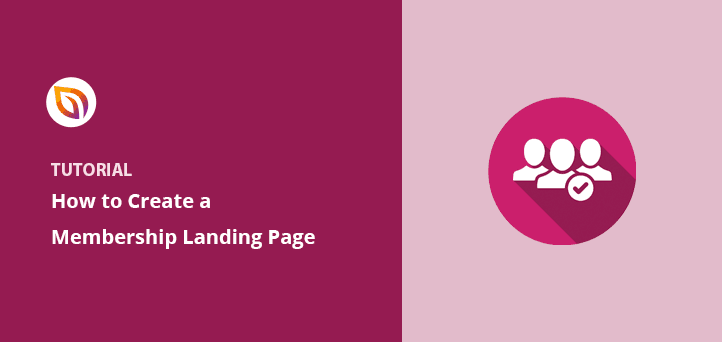¿Quiere crear una página de aterrizaje de socios para su sitio web?
Con páginas de destino personalizadas, es más fácil llamar la atención sobre su programa de afiliación y, a su vez, vender afiliaciones a su público objetivo.
En este artículo, le mostraremos cómo crear una página de destino que impulse las ventas y las conversiones para su sitio web de afiliación.
¿Qué es una página de destino para socios?
Una página de aterrizaje de afiliación se centra en la generación de clientes potenciales y el aumento de las conversiones, como las páginas de ventas de formato largo. Y su objetivo principal es persuadir a los visitantes para que se hagan socios.
Además, su página de aterrizaje no es el lugar al que la gente acude para consultar la última entrada de su blog o leer sobre su marca. En su lugar, todo en su página de afiliación conduce a los lectores hacia una cosa: convertir.
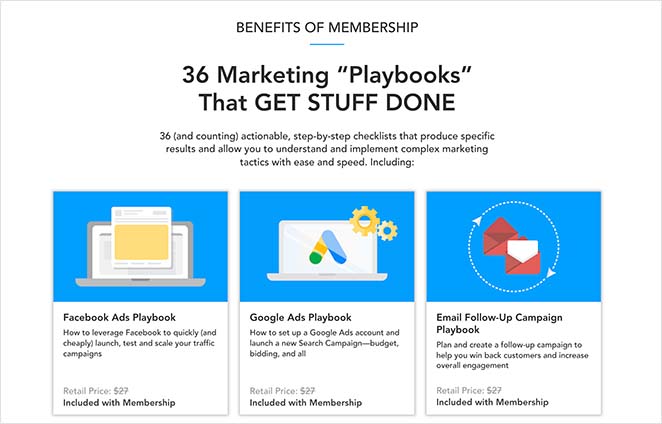
Entonces, ¿por qué necesita una página de aterrizaje para su sitio de membresía?
¿Por qué necesita una página de aterrizaje para socios?
Puede que su sitio web de afiliación esté recibiendo mucho tráfico, pero no muchas inscripciones. Y si ese es el caso, es probable que necesite algo para convencer a la gente a dar el paso.
Ahí es donde una página de aterrizaje puede ayudar.
Una página de aterrizaje se diferencia del resto de su sitio de afiliación y tiene características diferentes. Por ejemplo, puede que no tenga pie de página ni cabecera de navegación, y los detalles de la página suelen centrarse únicamente en motivar a los visitantes para que se suscriban.
En esencia, una página de ventas de afiliación elimina las distracciones para aumentar las conversiones.
Cómo crear una página de aterrizaje para miembros en WordPress
Entonces, ¿cómo crear una página de aterrizaje de membresía si usted tiene un sitio de membresía de WordPress?
Muchos temas modernos de WordPress incluyen una página de aterrizaje que puedes utilizar inmediatamente. Pero si tu tema no la tiene, puedes utilizar un plugin de página de aterrizaje.
Nuestra mejor opción para crear páginas de aterrizaje es SeedProd. Es el mejor constructor de páginas de WordPress con potentes funciones para facilitarte el trabajo.

SeedProd incluye un editor visual de arrastrar y soltar, lo que le permite crear un diseño de página de destino sin escribir código. Y con cientos de plantillas de páginas de aterrizaje responsivas, puedes empezar rápidamente.
También puede utilizar SeedProd para:
- Crear diferentes tipos de páginas de destino
- Ponga su sitio web en modo de mantenimiento
- Anunciar el lanzamiento de un nuevo sitio web
- Haga crecer su lista de correo electrónico
- Vender productos con WooCommerce
- Y mucho más
Por no mencionar, que este plugin es ligero y libre de bloat, por lo que tus páginas siempre cargarán rápido. Así que si quieres crear una página de aterrizaje de membresía en WordPress, aquí es cómo hacerlo con SeedProd.
- Paso 1. Instalar y activar SeedProd Instale y active SeedProd
- Paso 2. Crear una nueva página de destino Crear una nueva página de destino
- Paso 3. Añada detalles sobre su programa de afiliación
- Paso 4. Añadir la prueba social para aumentar la confianza
- Paso 5. Configure sus ajustes
- Paso 6. Publique su página de afiliación
Paso 1. Instalar y activar SeedProd Instale y active SeedProd
El primer paso es conseguir una copia del plugin de páginas de aterrizaje SeedProd.
A partir de ahí, instala y activa el plugin en tu sitio web WordPress. Si necesitas ayuda, aquí tienes una guía paso a paso sobre cómo instalar un plugin de WordPress.
Después de instalar SeedProd, diríjase al área de su cuenta en el sitio web de SeedProd y haga clic en la pestaña Descargas. En esa página, puede copiar su clave de licencia.
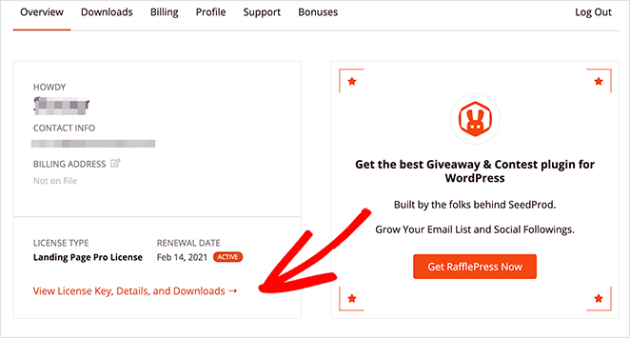
Ahora vuelve a tu sitio web, donde verás la pantalla de bienvenida del plugin. A continuación, pega tu clave de licencia en el campo y haz clic en Verificar clave.

Ahora puede desplazarse por la página y hacer clic en el botón Crear su primera página.

Paso 2. Crear una nueva página de destino Crear una nueva página de destino
El panel de control de la página de destino de SeedProd se encuentra en la siguiente pantalla. En la parte superior de la página hay modos de página de destino que le permiten habilitar una página próximamente, modo de mantenimiento, 404 y páginas de inicio de sesión.

Debajo hay un área para crear páginas de destino individuales. Haga clic en el botón Añadir nueva página de destino para empezar.

Ahora puede elegir una plantilla para el diseño de su página de destino.
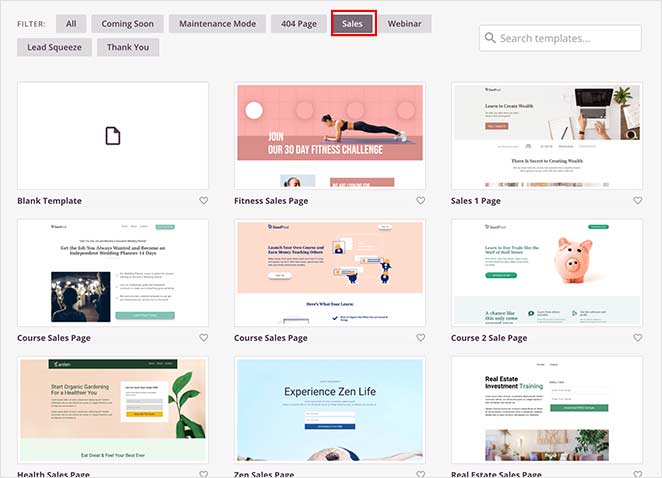
Haga clic en cualquier pestaña de la parte superior para filtrar las plantillas de páginas de destino por tipo de página, incluyendo:
- Próximamente
- Modo de mantenimiento
- 404 Página
- Ventas
- Webinar
- Captación de clientes potenciales
- Gracias
- Inicio de sesión
Y cuando encuentres un diseño que te guste, pasa el ratón por encima y haz clic en el icono de la marca de verificación para elegirlo.
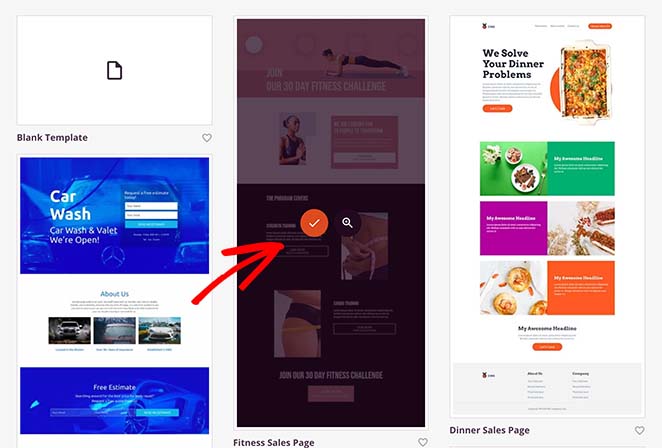
A continuación, introduzca un nombre y una URL para su página de afiliación y haga clic en el botón Guardar y empezar a editar la página. Su diseño se iniciará ahora en el editor visual.
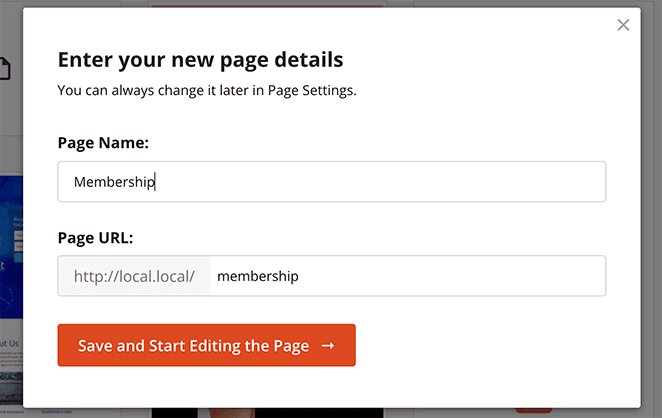
Paso 3. Añada detalles sobre su programa de afiliación
El editor de arrastrar y soltar de SeedProd es muy fácil de usar.
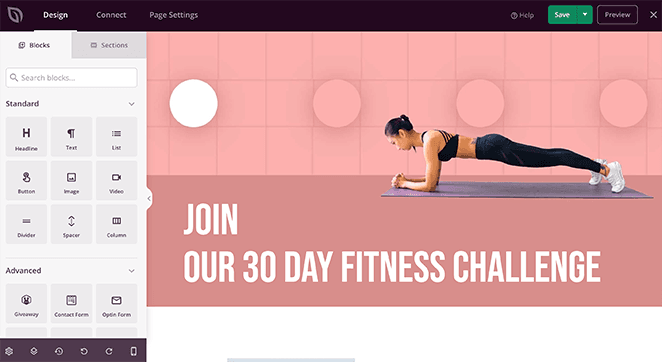
A la izquierda hay bloques y secciones para construir y personalizar tu página. Y a la derecha, puedes previsualizar tu diseño en tiempo real.
Empecemos por añadir información sobre su programa de afiliación. Eso ayudará a los visitantes a conocer mejor su programa y les animará a inscribirse.
Por ejemplo, puede hacer clic en el titular y ver su panel de configuración a la derecha. Entonces puedes cambiarlo por algo más convincente y dirigido a tu público.
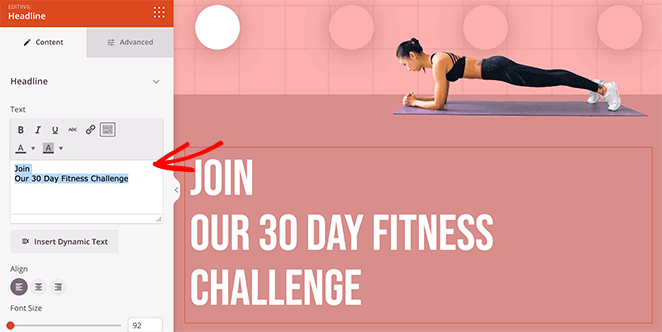
También puede hacer clic en la pestaña Avanzado para controlar el color, la fuente, el espaciado y los márgenes del titular.
Ahora, vamos a cambiar la imagen del héroe por defecto. Para ello, coloque el cursor sobre la sección hasta que tenga un contorno púrpura y haga clic en él.
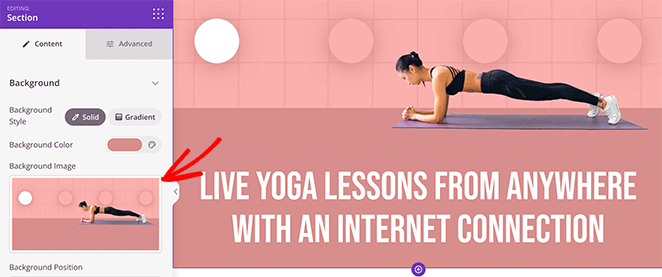
A continuación, puede hacer clic en el icono de la papelera para eliminar la imagen y cargar una nueva desde su ordenador o desde la biblioteca multimedia de WordPress.
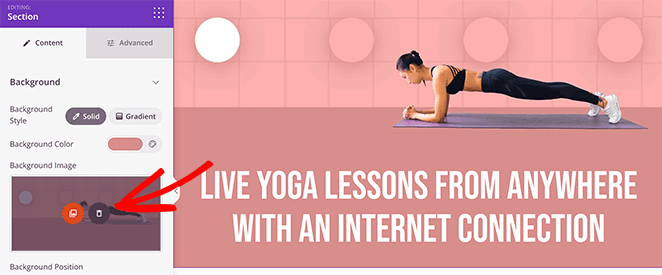
De hecho, puedes hacerlo para cualquier imagen de la página. Simplemente haz clic en ella, elimínala y sustitúyela por una foto nueva.
A continuación, puede añadir un botón de llamada a la acción que invite a los usuarios a registrarse. Hay 2 maneras de hacer esto en SeedProd:
- Añade un único botón CTA que dirija a los usuarios a tu página de registro
- Añada un formulario de inscripción directamente en su página de inicio de afiliación.
Dado que muchos sitios de WordPress utilizan un plugin de afiliación para gestionar los registros, utilizaremos un único botón CTA. De esta manera, podemos vincular el botón a nuestra página dedicada al registro de miembros.
Por suerte, esta plantilla ya tiene un botón CTA, así que todo lo que necesita hacer es personalizarlo.
Por ejemplo, puede hacer clic en el botón existente y seleccionar la pestaña Avanzado para cambiar su color, espaciado y tipografía.
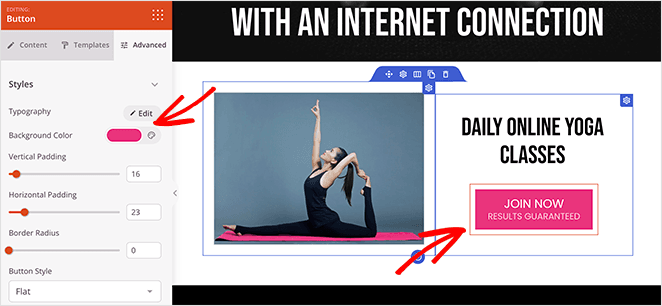
Y en la pestaña Contenido, puedes añadir un enlace personalizado a tu página de registro.
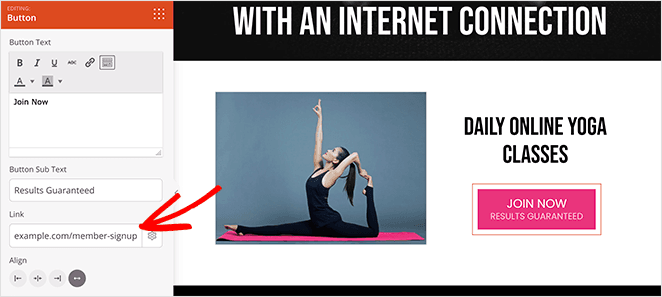
Paso 4. Añadir la prueba social para aumentar la confianza
Los profesionales del marketing digital saben que los clientes potenciales responden mejor a las reseñas y los testimonios de sus compañeros. Por lo tanto, es una excelente idea mostrar testimonios y opiniones de clientes en su página de afiliación.
La buena noticia es que SeedProd incluye secciones ya preparadas que le permiten hacer precisamente eso. Desde el editor de la página de destino, haz clic en la pestaña Secciones de la derecha.
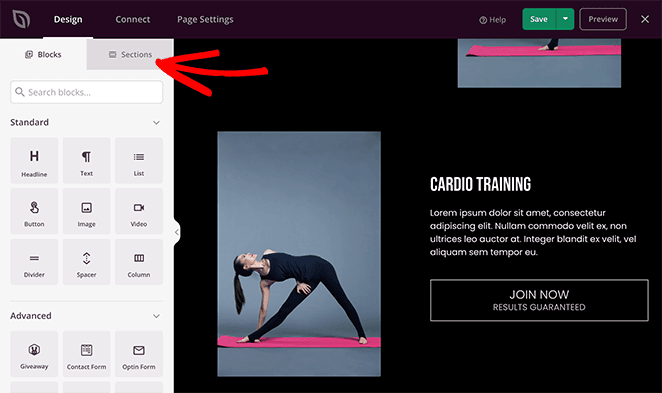
A continuación, desplácese hasta el apartado Testimonios y elija una sección entre las numerosas plantillas disponibles.
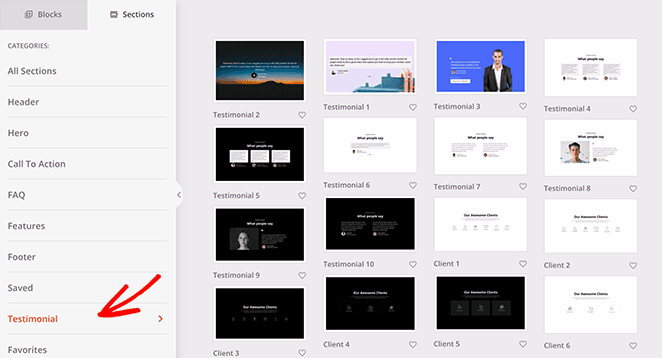
Para añadir la sección a su página, simplemente haga clic en el icono más. A continuación, puede personalizarlo como lo haría con cualquier otro bloque SeedProd.
Por ejemplo, puede editar el contenido de los testimonios, añadir fotos de los clientes, activar burbujas de comentarios e incluso convertir sus testimonios en un carrusel de desplazamiento.
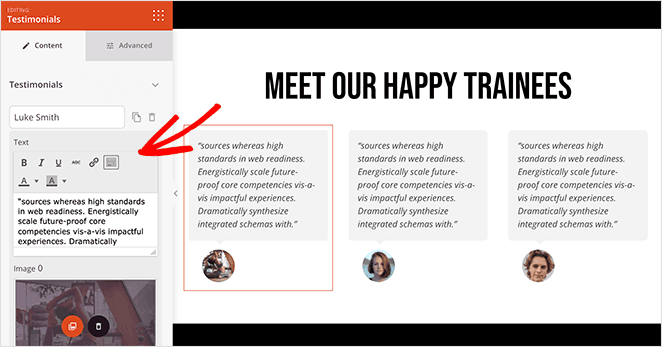
Continúe personalizando su página de afiliación hasta que esté satisfecho con su aspecto.
Paso 5. Configure sus ajustes
Una vez finalizado el diseño, haz clic en la pestaña Configuración de página, situada en la parte superior de la pantalla.

En esta página puede:
- Cambie el nombre y la URL de su página de destino
- Configure sus ajustes SEO en la página
- Instale un plugin de Analytics para controlar su rendimiento
- Pegar scripts de seguimiento y retargeting
- Dé a su página de destino un nombre de dominio personalizado
Y si desea conectar su página de afiliación a una lista de correo electrónico, puede hacerlo haciendo clic en la pestaña Conectar.

A partir de ahí, puede conectarse a los servicios de marketing por correo electrónico más conocidos, como Constant Contact, Mailchimp, etc.
Consulte nuestra documentación de integración de correo electrónico para obtener más detalles sobre la integración de su lista de correo electrónico.
Paso 6. Publique su página de afiliación
Ahora es el momento de publicar su página de aterrizaje de membresía y empezar a dirigir el tráfico objetivo a la misma.
Así que dirígete al botón Guardar en la esquina superior derecha del constructor. A continuación, haz clic en el menú desplegable y en Publicar.
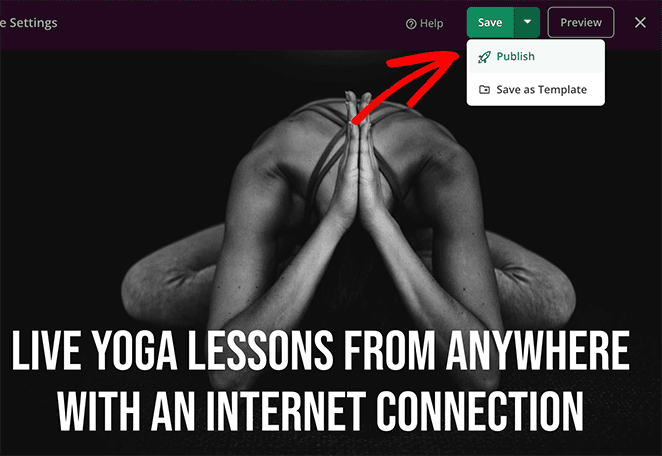
¡Enhorabuena! Tu página de afiliación ya está activa y puedes previsualizarla para ver cómo queda.
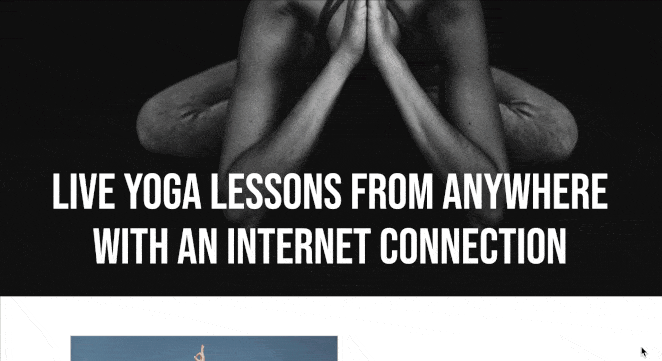
Preguntas frecuentes sobre la página de inicio de la afiliación
Los elementos clave que debe incluir una página de aterrizaje de afiliación son un titular sólido, un subtítulo orientado a los beneficios, imágenes o vídeos de alta calidad, botones de llamada a la acción (CTA) claros, testimonios o pruebas sociales, características destacadas, opciones de precios y una sección de preguntas frecuentes.
Promociona tu página de aterrizaje de afiliación a través del marketing en redes sociales, el marketing por correo electrónico, la optimización de motores de búsqueda, la publicidad de pago por clic, el marketing de influencers, el marketing de contenidos y organizando seminarios web o eventos virtuales.
Las mejores prácticas para diseñar una página de aterrizaje de afiliación incluyen utilizar un diseño limpio y despejado, priorizar la legibilidad con fuentes y colores claros, tener un titular fuerte y centrado en los beneficios, utilizar elementos visuales de alta calidad y optimizar para dispositivos móviles.
Esperamos que este artículo te haya ayudado a aprender cómo crear una página de aterrizaje de membresía en WordPress. Ya que estás aquí, puede que te guste esta guía sobre cómo crear una página de inicio de sesión de cliente.
Gracias por leernos. Nos encantaría conocer tu opinión, así que no dudes en dejarnos un comentario con tus preguntas y comentarios.
También puede seguirnos en YouTube, X (antes Twitter) y Facebook para obtener más contenidos útiles para hacer crecer su negocio.